Rds umbra - conectarea la sesiunea de utilizator în Windows 2018 R2, ferestre pentru sistem
În plus, modul RD și client RDP Shadow, o serie de noi caracteristici interesante. O listă completă de opțiuni mstsc.exe client RDP, determinarea posibilității de conectare la distanță la sesiunea utilizatorului final:
Mstsc.exe [/ umbra: sessionid [/ v: Servername] [/ de control] [/ noConsentPrompt]]
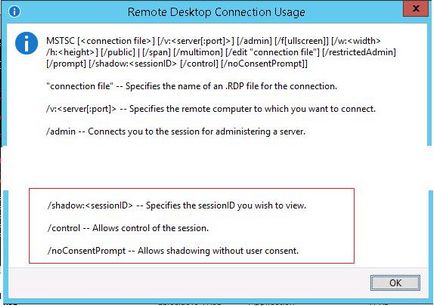
/ Shadow: ID - pentru conectarea la o sesiune de terminale cu ID-ul specificat
/ V: numeserver - numele server terminal (dacă nu este specificat, cea curentă)
/ NoConsentPrompt - nu solicita utilizatorului confirmarea pentru a se conecta la sesiunea
- Conectarea la sesiunile altor persoane nu poate fi decât un administrator de server. Delegați aceste drepturi la un utilizator normal nu poate
- RDS Shadow nu va funcționa pe baza rețelelor grupurilor de lucru
Desktop la distanță Shadow - lucru în GUI
Pentru a vă conecta la sesiunea de utilizator, puteți utiliza utilitarul mstsc.exe sau direct de Manager consola Server. Pentru a face acest lucru, deschideți Server Manager de colectare consola QuickSessionCollection.
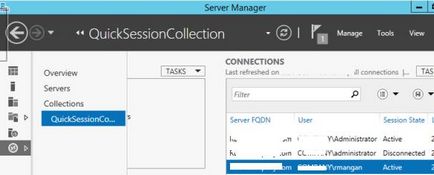
Făcând clic pe sesiunea de interes pentru utilizator, din meniul contextual al Shadow.
Dacă selectați opțiunea „confirmare Request“ în cadrul sesiunii, la cererea utilizatorului va fi:
Winitpro \ administratorul solicită pentru a vizualiza sesiunea de la distanță. Ai accepta cererea?
În cazul în care utilizatorul confirmă conexiunea, administratorul va vedea desktop-ul și va fi capabil să interacționeze cu acesta.
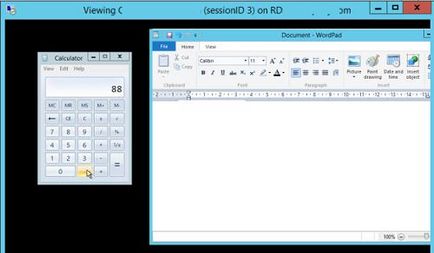
Consiliul. Pentru a vă deconecta de la o sesiune de utilizator și de ieșire din umbră-mode trebuie să apăsați ALT + * pe stația de lucru sau Ctrl + * pe serverul terminal (în cazul în care combinațiile alternative nu sunt setate).
Dacă un utilizator respinge apare fereastra de conectare:
Shadow Eroare: Operatorul sau administratorul a refuzat cererea
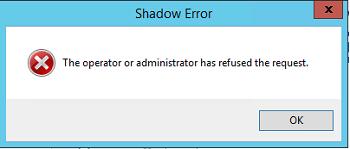
În cazul în care încercarea de a se conecta la sesiunea utilizatorului fără a solicita, apare eroarea, care spune că acest comportament este configurat Politica de grup:
Eroare Shadow: Setarea de politică de grup este configurat pentru a solicita consimțământul utilizatorului. Verificați configurația setărilor de politică.
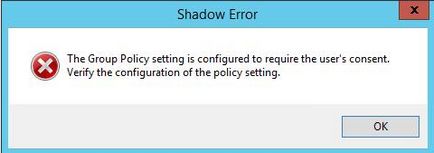
la distanță de gestionare a parametrilor de sesiuni de utilizator terminale sunt stabilite de către politicieni reguli Set de control de la distanță a Desktop Services sesiuni de utilizator la distanță. care este situat în secțiunea Politici -> Administrative Templates -> Componente pentru Windows -> Servicii desktop la distanță -> Remote Session Host -> Conexiuni în utilizator și „calculator» secțiunile GPO.
Această politică, puteți configura următoarele opțiuni de conectare pentru RD Shadow:
- Nu este permis de contol la distanță - dezactivat de control de la distanță
- Control total cu permisiunea ale utilizatorilor - un control complet al permisiunea utilizatorului
- Control total fără permisiune ale utilizatorilor - control complet fără permisiunea utilizatorului
- View Session cu permisiunea ale utilizatorilor - observarea unei sesiuni cu confirmare
- View Session fără permisiunea utilizatorilor a - observarea sesiunii fără confirmare
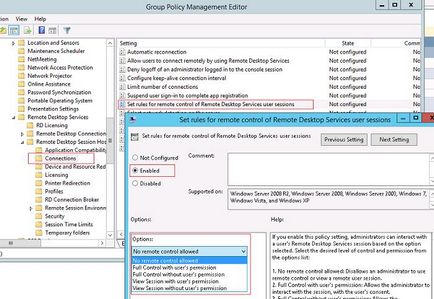
RDS Shadow of Powershell
Utilizați funcționalitatea Servicii desktop la distanță Shadow posibil de la PowerShell.
În primul rând arată cum să obțineți o listă de sesiuni pe un server terminal (utilizatori sesiune vor fi grupate în grupuri în funcție de statutul lor):
Pe acest server, am găsit trei sesiuni de terminal activ. Este conectat la sesiunea unui utilizator cu ID-ul sesiunii 3: